Kā atbloķēt klēpjdatoru, ja esat aizmirsis paroli
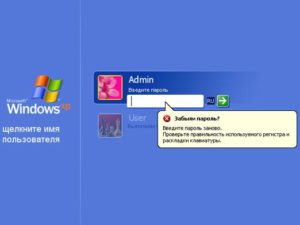 Lai aizsargātu savus datus, cilvēki izmanto dažādas bloķēšanas sistēmas. Lietotāju vidū populārākā un izplatītākā metode ir paroļu izmantošana. Viņi spēj aizsargāt svarīgu informāciju un novērst mēģinājumus uzlauzt sistēmu. Paroļu lietošana ir īpaši svarīga datorā, kur pastāvīgi tiek veikta mijiedarbība ar dažādu informāciju un lietotāju personas datiem. Taču bieži gadās, ka cilvēki aizmirst vajadzīgo kombināciju un nevar pieteikties sistēmā. Šajā gadījumā jums ir jāizmanto piekļuves atjaunošanas opcija. Mūsu rakstā mēs apskatīsim dažādas metodes, piemēram, izmantojot klēpjdatoru.
Lai aizsargātu savus datus, cilvēki izmanto dažādas bloķēšanas sistēmas. Lietotāju vidū populārākā un izplatītākā metode ir paroļu izmantošana. Viņi spēj aizsargāt svarīgu informāciju un novērst mēģinājumus uzlauzt sistēmu. Paroļu lietošana ir īpaši svarīga datorā, kur pastāvīgi tiek veikta mijiedarbība ar dažādu informāciju un lietotāju personas datiem. Taču bieži gadās, ka cilvēki aizmirst vajadzīgo kombināciju un nevar pieteikties sistēmā. Šajā gadījumā jums ir jāizmanto piekļuves atjaunošanas opcija. Mūsu rakstā mēs apskatīsim dažādas metodes, piemēram, izmantojot klēpjdatoru.
Raksta saturs
Vai ir iespējams atgūt paroli klēpjdatorā?
Sākotnēji piekļuves atkopšana tika izmantota ārkārtīgi reti, bet, kad paroles zaudēšanas dēļ notika bieži bloķēšanas gadījumi, ražotāji domāja par iespēju atiestatīt datus un tos atkārtoti ievadīt. Tāpēc mūsdienās ir dažādi veidi, kā atgriezt tehnoloģiju normālā darbībā.
Portatīvie datori nav izņēmums, tiem ir arī vairākas problēmas risināšanas iespējas.Kas jādara, ir atkarīgs no aprīkojuma modeļa un sarežģītības — izvēlieties vienu no tālāk norādītajām metodēm, lai atjaunotu piekļuvi sistēmai Windows.
Svarīgs! Standarta pieteikšanās gadījumā, ja pazaudējat savu paroli, jums var būt nepieciešama papildu informācija par lietotāju. Veidojot paroli, ieteicams arī atstāt atslēgu pieteikšanās jautājumu.
Kā atgūt paroli drošajā režīmā
Ja nav mājienu vai tas nepalīdz atcerēties piekļuves atslēgu, izmantojiet pārbaudīto pieteikšanās metodi, izmantojot drošo režīmu. Lai to izdarītu, vienkārši veiciet šādas manipulācijas:
- Jums ir jāieslēdz klēpjdators vai jāaktivizē tā atsāknēšana.
- Pēc noteikta laika no restartēšanas sākuma atskanēs skaņas signāls, kas norāda uz BIOS sistēmas aktivizēšanu. Lai atvērtu galveno iestatīšanas logu, nospiediet taustiņu Del, Esc, F10... (atkarībā no modeļa aktivizēšanai var izmantot citus piešķirtos taustiņus). Lai nokļūtu īstajā brīdī, šo pogu ieteicams nospiest vairākas reizes pēc kārtas.
- Ja visas darbības ir izpildītas pareizi, vajadzētu atvērt dialoglodziņu ar dažādām opcijām. Ja tas nenotiek, dariet visu vēlreiz.
- Piedāvātajā opciju sarakstā izmantojiet tastatūras bultiņas, lai atlasītu “Drošais režīms”. Nospiediet Enter, lai aktivizētu atlasīto sistēmas palaišanas metodi.

- Pēc tam pagaidiet, līdz klēpjdators sāks darboties. Programma liks jums pieteikties ar administratora kontu, kurā jums nebūs jāievada parole.
Uzmanību! Nemainiet sistēmas iestatījumus vai administratīvās tiesības, pretējā gadījumā šī metode nepalīdzēs atjaunot piekļuvi.
Kā atbloķēt piekļuvi administratora kontā
Izmantojot šo metodi, varat ātri un viegli atjaunot visus iestatījumus un atjaunot piekļuvi klēpjdatoram. Nav nepieciešams atjaunināt komponentus vai noņemt sistēmu. Diagnostikas režīmā, kas tiks aktivizēts pēc drošas pieteikšanās, rīkojieties šādi:
- Atveriet galveno izvēlni Sākt, izmantojot atbilstošo taustiņu vai noklikšķiniet uz ikonas ekrāna apakšējā kreisajā stūrī.
- Atvērtajā sarakstā atlasiet “Vadības panelis” un dodieties uz šo sadaļu.
- Pēc tam piesakieties kontu kategorijā. Atvērtajā sarakstā atlasiet kontu, kas ir jāatjauno.
- Piedāvātajā iespējamo darbību sarakstā atlasiet “Mainīt paroli”.
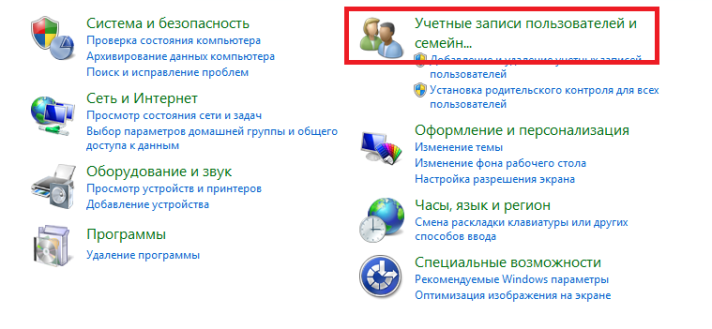
- Ja vēlaties, varat vienkārši atiestatīt savu paroli. Lai to izdarītu, neaizpildiet ievades laukus. Ja ir nepieciešama parole, vienkārši dublējiet vērtību un noklikšķiniet uz pogas “Saglabāt”, lai saglabātu izmaiņas.
Pēc datora restartēšanas ievadiet jaunizveidoto kombināciju un piekļūstiet klēpjdatoram, lai veiktu darbu standarta lietotāja režīmā.
Svarīgs! Saglabājiet paroli vai pierakstiet to, lai nākamajā reizē, kad ieslēdzat sistēmu, to ātri aktivizētu.
Piekļuves atjaunošana, izmantojot komandrindu
Ātrākais un ērtākais veids, kā mainīt bloķēšanas kodu, ir izmantot komandrindu. Daudziem lietotājiem tas var būt sarežģīti, jo dialoglodziņā trūkst grafiskā atbalsta, taču patiesībā viss ir pavisam vienkārši:
- Piesakieties komandrindā, izmantojot taustiņu Win (dažos modeļos tiek izmantota kombinācija Win+R).
- Dialoglodziņā Palaist tukšajā laukā ierakstiet cmd un nospiediet taustiņu Enter, lai palaistu.
- Pēc tam vajadzētu parādīties logam ar uzrakstīto sistēmas kodu.Tukšajā vietā ievadiet uzrakstu neto lietotājs, aiz tā ierakstiet konta nosaukumu (savu pieteikšanos) un jauno paroli, kuru vēlaties izmantot. Lai saglabātu, nospiediet taustiņu Enter.
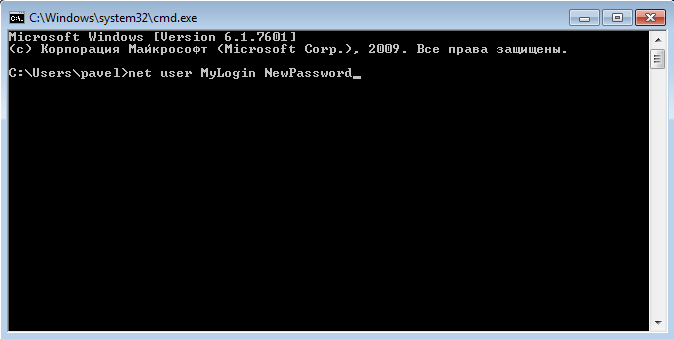
- Pēc tam varat restartēt klēpjdatoru, lai vēlreiz pieteiktos.
Izmantojot Ophcrack utilītu
Lai atgūtu zaudēto paroli, varat izmantot īpašas lietojumprogrammas. Ir programma, lai atrastu un atgrieztu kodu. Lai to instalētu, atveriet pārlūkprogrammu un atrodiet oficiālo lejupielādes vietni. Programmu var instalēt zibatmiņas diskā un izvēlēties, kā sāknēt BIOS no ārējā diska. 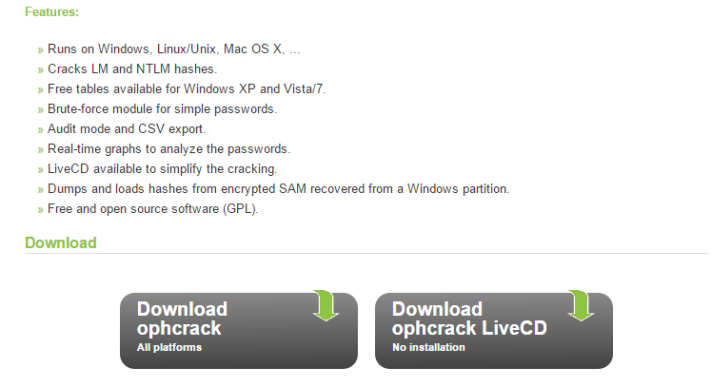
Atvērtajā lejupielādes logā atlasiet vienu no iespējamiem darba formātiem (grafisko vai teksta). Pagaidiet, līdz tiek meklēta jūsu pazaudētā parole, pēc tam dodieties uz Windows, lai noņemtu bloķēšanu. Tagad piekļuve klēpjdatoram tiks atjaunota. 5. FOTO





